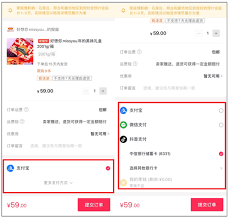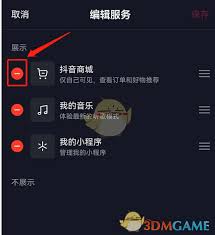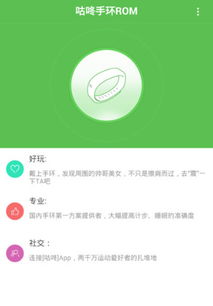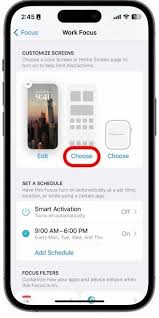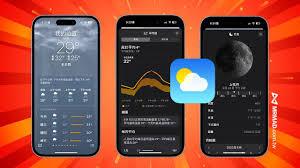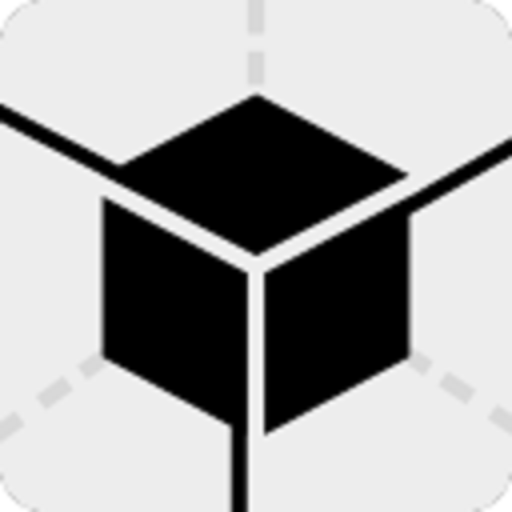在当今科技日新月异的时代,windows 7操作系统依然被许多用户青睐。它以其稳定性和易用性著称,为用户提供了丰富的功能。其中,虚拟光驱是一个非常实用的功能,它允许用户无需物理光驱即可读取光盘镜像文件。本文将详细介绍如何在windows 7系统中设置和使用虚拟光驱功能,帮助您轻松管理光盘镜像。
什么是虚拟光驱?
虚拟光驱是一种模拟物理光驱的软件工具,可以用来挂载iso、bin等格式的光盘镜像文件。通过虚拟光驱,用户可以在不实际拥有物理光驱的情况下安装光盘上的程序或播放光盘中的视频。这对于需要频繁使用光盘镜像的用户来说,无疑是一个极大的便利。
如何在windows 7中启用虚拟光驱功能?
windows 7本身并未直接提供虚拟光驱功能,但用户可以通过安装第三方软件来实现这一功能。以下是安装并使用虚拟光驱的一般步骤:
1. 下载并安装虚拟光驱软件:首先,从可信赖的来源下载一个虚拟光驱软件,如daemon tools lite、virtual clonedrive等。
2. 安装软件:按照软件提供的安装向导进行安装。通常情况下,只需点击“下一步”直到完成安装过程。
3. 启动软件:安装完成后,启动虚拟光驱软件。

4. 挂载光盘镜像:打开软件后,选择一个iso或其他格式的光盘镜像文件,然后点击“挂载”或类似按钮,将其加载到虚拟光驱中。
如何使用虚拟光驱?
一旦成功挂载了光盘镜像文件,就可以像使用普通光驱一样使用它了。具体步骤如下:
1. 找到虚拟光驱驱动器:打开“我的电脑”,你会看到一个或多个新增的虚拟光驱驱动器。
2. 访问镜像内容:双击该驱动器图标,即可浏览和访问镜像文件中的内容,就像访问物理光驱中的光盘一样。
3. 安装程序或播放视频:如果镜像文件包含可执行安装程序,双击运行;如果是视频文件,则使用相应的媒体播放器打开观看。
总结
虚拟光驱是windows 7系统中一个非常实用的功能,尤其适合那些需要经常使用光盘镜像文件的用户。虽然windows 7原生不支持虚拟光驱,但通过安装第三方软件,我们可以轻松地享受到这一便利。希望本文能帮助您更好地理解和使用windows 7中的虚拟光驱功能。